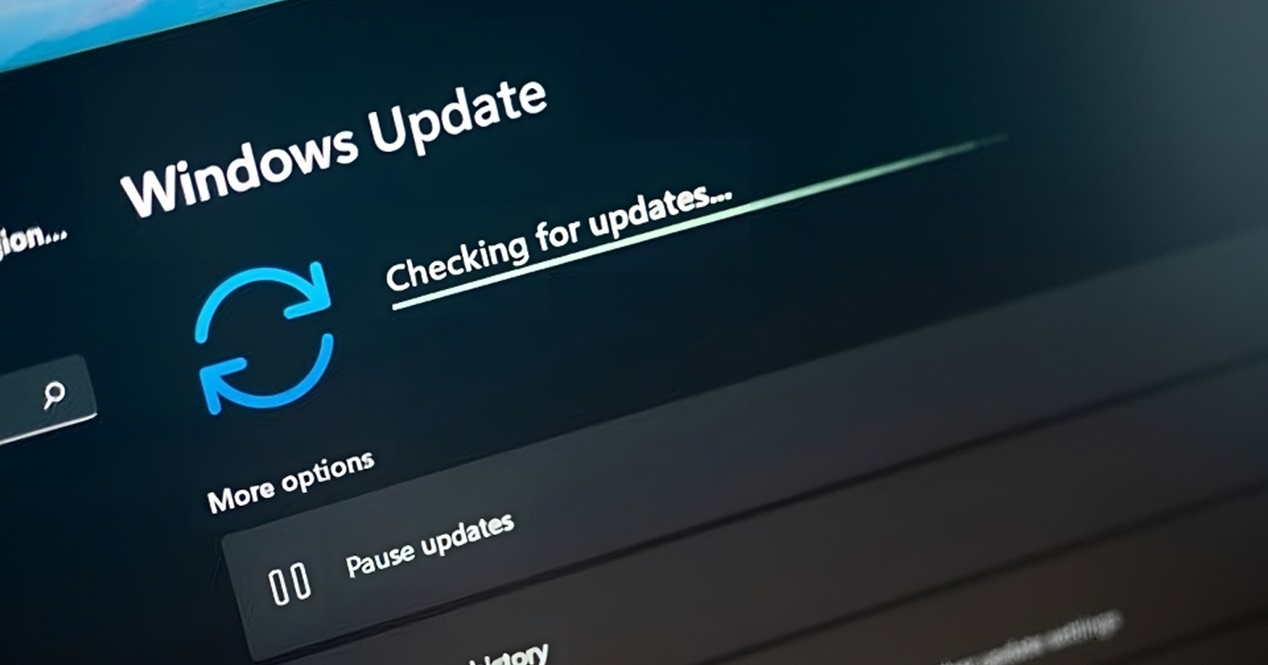- El error 0x8024a105 bloquea las actualizaciones automáticas de Windows 10 por archivos corruptos, servicios caídos o mala configuración.
- Existen pasos sencillos y avanzados (SFC, DISM, borrar SoftwareDistribution, restablecer servicios) que permiten reparar el error sin tener que reinstalar Windows.
- Es fundamental mantener el sistema protegido, usar software original y prevenir malware para evitar que el error vuelva a aparecer.
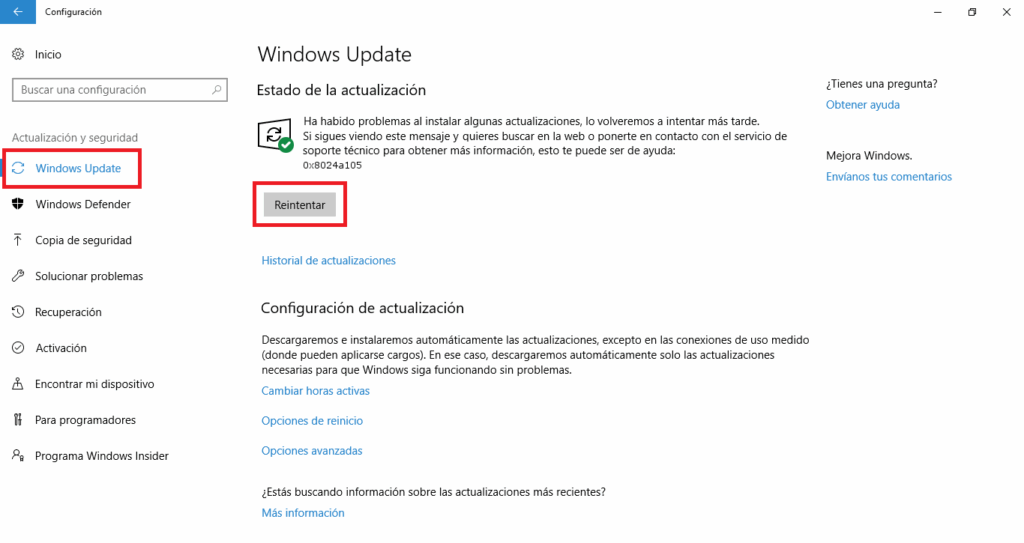
Es posible qque alguna vez te hayas topado con el error 0x8024a105 en Windows Update, en concreto al intentar actualizar esta herramienta. Se trata de un fallo molesto, aunque relativamente fácil de resolver. En este artículo te explicamos todo lo que hay que saber sobre este error: por qué aparece, cómo evitarlo y, sobre todo, cómo solucionarlo.
Normalmente, Windows se encarga de descargar e instalar las actualizaciones de forma automática para mantener tu equipo protegido y optimizado. Es el cometido de Windows Update. Pero cuando se poduce este error, las actualizaciones se bloquean. De ahí la importancia de arreglar esta situación.
¿Qué es el error 0x8024a105 en Windows Update?
El error 0x8024a105 en Windows Update suele venir acompañado del siguiente texto explicativo: «Hubo problemas al instalar algunas actualizaciones, pero lo intentaremos de nuevo más tarde. Si sigues viendo esto, intenta buscar en la web o contactar con el soporte para obtener ayuda. Este código de error puede ayudar: (0x8024a105)».
Estamos ante un fallo que está estrechamente ligado al cliente de Actualizaciones Automáticas de Windows y, en la mayoría de los casos, es la propia herramienta la que falla al intentar descargar o instalar parches o mejoras del sistema.
¿Por qué sucede? Las causas pueden ser muy variadas, estas son las más habituales:
- Apagados inesperados que dejan archivos del sistema en mal estado.
- Archivos corruptos o faltantes en el sistema.
- Componentes de actualización de Windows dañados o mal configurados.
- Conexión a Internet inestable o bloqueos por software de seguridad.
- Presencia de virus o malware.
- Problemas con los servicios de Windows Update.
Antes de probar soluciones para el error 0x8024a105 en Windows Update…
Antes de lanzarte de cabeza a las soluciones complejas para el error 0x8024a105 en Windows Update, hay una serie de comprobaciones y pruebas rápidas que pueden resolver el problema. O, al menos, descartar las causas más sencillas:
- Reinicia el ordenador: A veces, un simple reinicio es suficiente para que Windows termine de instalar archivos y solucione conflictos temporales.
- Desconecta y vuelve a conectar la red: Si usas Wi-Fi, apaga y vuelve a encender el router o conéctate por cable. Si es red cableada, desconecta y reconecta el cable.
- Ejecuta el solucionador de problemas de Windows Update: Desde ‘Inicio’ > ‘Configuración’ > ‘Actualización y seguridad’ > ‘Solucionar problemas’ > ‘Windows Update’, ejecuta la herramienta y sigue los pasos que te indique.
Si estas acciones básicas no te sirven, toca pasar a los métodos avanzados.
Soluciones para el error 0x8024a105
Hay un buen puñado de formas para meterle mano a este error, así que vamos a repasarlas en orden de menor a mayor complejidad, escogiendo siempre la que menos riesgos presente para tus datos y sistema.
Ejecutar el Comprobador de archivos del sistema (SFC)
El Comprobador de archivos del sistema (SFC) es una utilidad nativa de Windows que arregla archivos del sistema dañados o faltantes. Utiliza la línea de comandos y es muy eficaz para errores provocados por archivos corruptos. Estos son los pasos a seguir:
- Abre el menú de inicio y escribe cmd en el buscador.
- Haz clic derecho sobre ‘Símbolo del sistema’ y elige ‘Ejecutar como administrador’.
- Cuando se abra la ventana, escribe: SFC /SCANNOW y pulsa Enter.
- Espera a que termine el proceso. Si detecta archivos corruptos, el propio sistema intentará repararlos.
- Reinicia el PC y comprueba si el error ha desaparecido.
Utilizar la herramienta DISM para reparar imágenes de Windows
DISM (Deployment Image Servicing and Management) es el siguiente paso si SFC no funciona. Esta herramienta sirve para corregir errores en la imagen del sistema y puede salvarte en más de una ocasión. Esto es lo que hay que hacer:
- Abre ‘Símbolo del sistema’ como administrador (como en el paso anterior).
- Escribe y ejecuta: DISM /online /Cleanup-Image /CheckHealth
- Después: DISM /online /Cleanup-Image /ScanHealth
- Y finalmente: DISM /online /Cleanup-Image /RestoreHealth
- Cuando termine, reinicia el PC.
Esta triple combinación revisa, detecta y repara errores en la imagen de Windows y puede solucionar el error si tiene que ver con archivos dañados muy «profundos».
Borrar la carpeta SoftwareDistribution
En ocasiones, los archivos temporales de las actualizaciones son los responsables del problema. La carpeta ‘SoftwareDistribution’ acumula archivos viejos o corruptos que pueden atascar el sistema. Para eliminar su contenido, lo más recomendable es hacerlo desde Modo seguro, ya que algunos archivos estarán bloqueados en modo normal:
- Escribe msconfig en el buscador y abre la ‘Configuración del sistema’.
- Ve a la pestaña ‘Arranque’, activa ‘Arranque seguro’ y reinicia el equipo.
- Una vez en modo seguro, abre el explorador de archivos y dirígete a C:\Windows\SoftwareDistribution.
- Borra todo el contenido dentro de la carpeta (solo archivos y subcarpetas, no la carpeta principal).
- Vuelve a la ‘Configuración del sistema’, desactiva ‘Arranque seguro’ y reinicia normalmente.
Reiniciar los servicios de Windows Update y BITS
Algunas veces el error se debe a que los servicios responsables de las actualizaciones dejan de funcionar correctamente. Los principales son «Windows Update» y «Background Intelligent Transfer Service (BITS)». Reiniciarlos puede desbloquear el proceso. Puedes hacer esto de la siguiente manera:
- Abre ‘Ejecutar’ presionando Windows + R.
- Escribe services.msc y dale a Enter.
- Busca ‘Servicio de transferencia inteligente en segundo plano (BITS)’ y ‘Windows Update’. Haz clic derecho y selecciona ‘Detener’ en ambos.
- Reinicia el PC.
- Vuelve al mismo menú y selecciona ‘Iniciar’ en ambos servicios.
- Intenta actualizar de nuevo.
Eliminar y restaurar componentes de Windows Update manualmente (método avanzado)
Si los métodos anteriores no han funcionado, puedes optar por reiniciar a mano los componentes de actualización usando la línea de comandos. Este método requiere cierta experiencia pero es muy efectivo. Si te atreves con él, esto es lo que hay que hacer:
- Abre ‘Símbolo del sistema’ como administrador.
- Detén los servicios con estos comandos (uno a uno y pulsa Enter tras cada línea):
- net stop bits
- net stop wuauserv
- net stop appidsvc
- net stop cryptSvc
- Elimina los archivos temporales de descarga y de gestión.
- Del “%ALLUSERSPROFILE%\Application Data\Microsoft\Network\Downloader\qmgr*.dat”
- Renombra las carpetas claves con:
- ren C:\Windows\SoftwareDistribution SoftwareDistribution.old
- ren C:\Windows\System32\catroot2 Catroot2.old
- Re-registra los archivos .dll críticos mediante comandos regsvr32.exe seguidos por los nombres de cada archivo (esto corrige referencias dañadas de las actualizaciones).
- Reinicia los servicios detenidos:
- net start bits
- net start wuauserv
- net start appidsvc
- net start cryptSvc
- Cierra la consola y reinicia tu PC.
Realizar un análisis antivirus y malware
El malware también puede provocar fallos de actualización y la aparición de este error. Si no lo has hecho recientemente, pasa un escaneo completo con tu antivirus actualizado.
- Ve a ‘Configuración’ > ‘Actualización y seguridad’ > ‘Seguridad de Windows’.
- Haz clic en ‘Protección contra virus y amenazas’ y ejecuta un análisis completo.
- Elimina cualquier amenaza detectada y repite el intento de actualización tras reiniciar.
Instalar actualizaciones manualmente con la Herramienta de Creación de Medios
Si nada parece funcionar, puedes recurrir a instalar las actualizaciones mediante la Media Creation Tool de Microsoft. Esta herramienta permite actualizar el sistema o reinstalar Windows manteniendo archivos y programas. Así es como puedes hacerlo:
- Descarga la herramienta desde la web oficial de Microsoft.
- Ejecuta el instalador y selecciona ‘Actualizar este equipo ahora’.
- Sigue las instrucciones y espera a que finalice el proceso.
- El sistema debería reiniciarse y completar las actualizaciones necesarias.
Reinstalar Windows (solo como último recurso)
Si tras probar todos los métodos anteriores el error persiste, la reinstalación de Windows se convierte en la solución definitiva. Ten en cuenta que antes debes realizar una copia de seguridad de tus archivos personales, ya que existe el riesgo de perder datos.
Las opciones recomendadas pasan por usar una memoria USB con la última ISO de Windows 10 y proceder con una instalación limpia. Así dejas el sistema «como nuevo» y eliminas cualquier conflicto previo.
El error 0x8024a105 en Windows Update es molesto, pero tiene solución casi siempre. La clave está en no saltarse pasos y actuar con calma, siguiendo el orden de las comprobaciones. Con estas pautas, lo más probable es que vuelvas a tener el sistema actualizado y funcionando en cuestión de minutos u horas, ahorrándote llamadas al soporte técnico o dolores de cabeza innecesarios.
Redactor especializado en temas de tecnología e internet con más de diez años de experiencia en diferentes medios digitales. He trabajado como editor y creador de contenidos para empresas de comercio electrónico, comunicación, marketing online y publicidad. También he escrito en webs de economía, finanzas y otros sectores. Mi trabajo es también mi pasión. Ahora, a través de mis artículos en Tecnobits, intento explorar todas las novedades y nuevas oportunidades que el mundo de la tecnología nos ofrece día a día para mejorar nuestras vidas.